유튜브 뮤직 끊김현상 해결해보자! (feat. 아이폰)
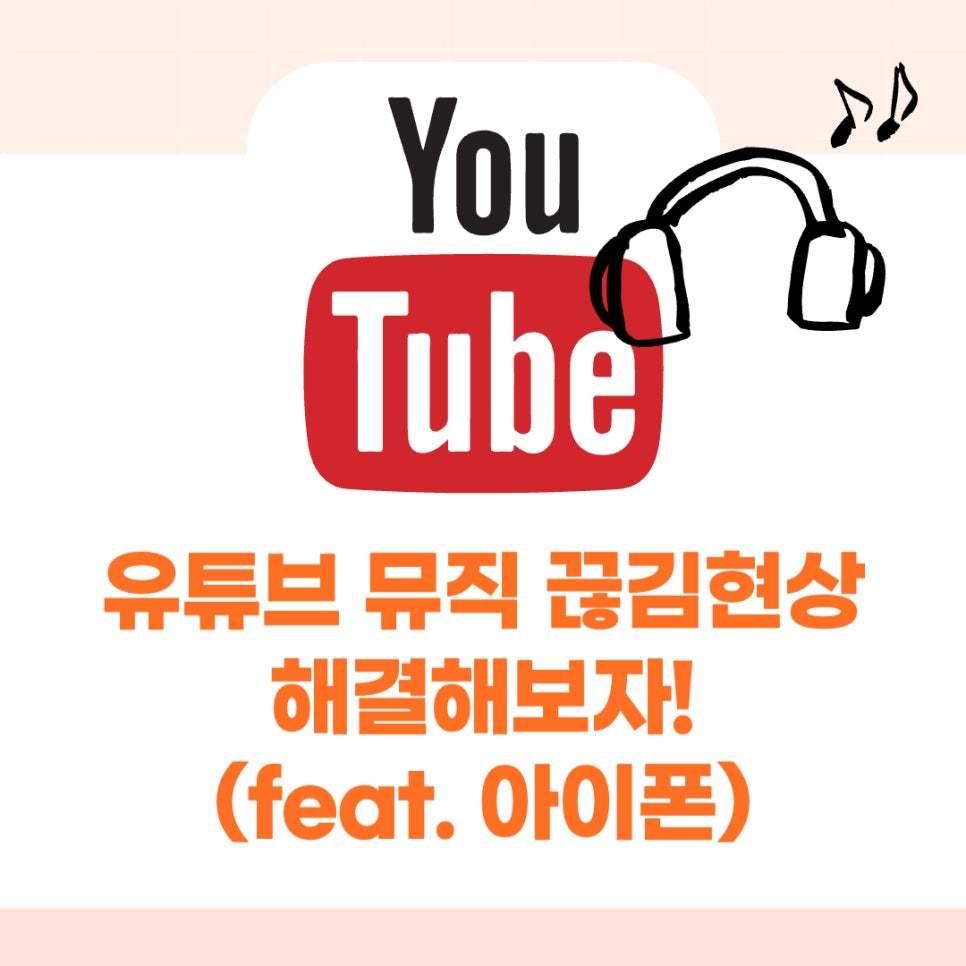
유튜브 뮤직 끊김현상 해결해보자!
(feat. 아이폰)
안녕하세요 . IT정보를 쉽게 전해드리는 쭈니입니다.
주말내내 날씨가 너무 덥더라구요ㅠ_ㅠ
에어컨앞을 떠날수가 없었던 주말이였습니다.
오늘은 유튜브 뮤직 끊김현상을 해결할 수 있는 방법을
가져왔습니다.
혹시나 평소에 유튜브 뮤직 끊김현상이 있었던 분들에게
도움이 되시길 바라면서 바로 시작해보겠습니다!
1. 아이폰 캐시삭제하기
첫번째는 아이폰 캐시 삭제를 하는겁니다.
스마트폰을 사용하다 보면 불필요한 캐시가 쌓이곤 합니다.
그래서 캐시를 삭제해주면 좋은데요!
[설정] > [일반] > [iphone 저장 공간]으로 들어가주세요.
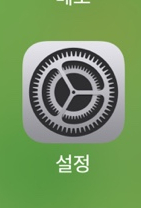
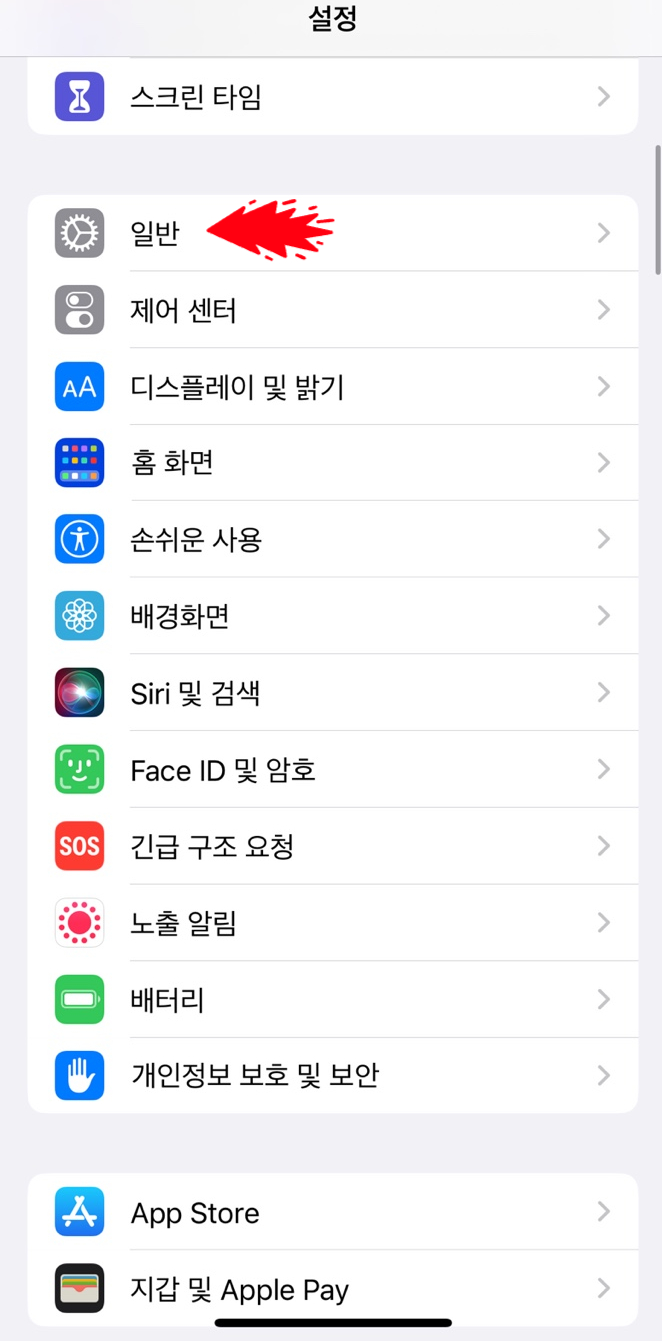
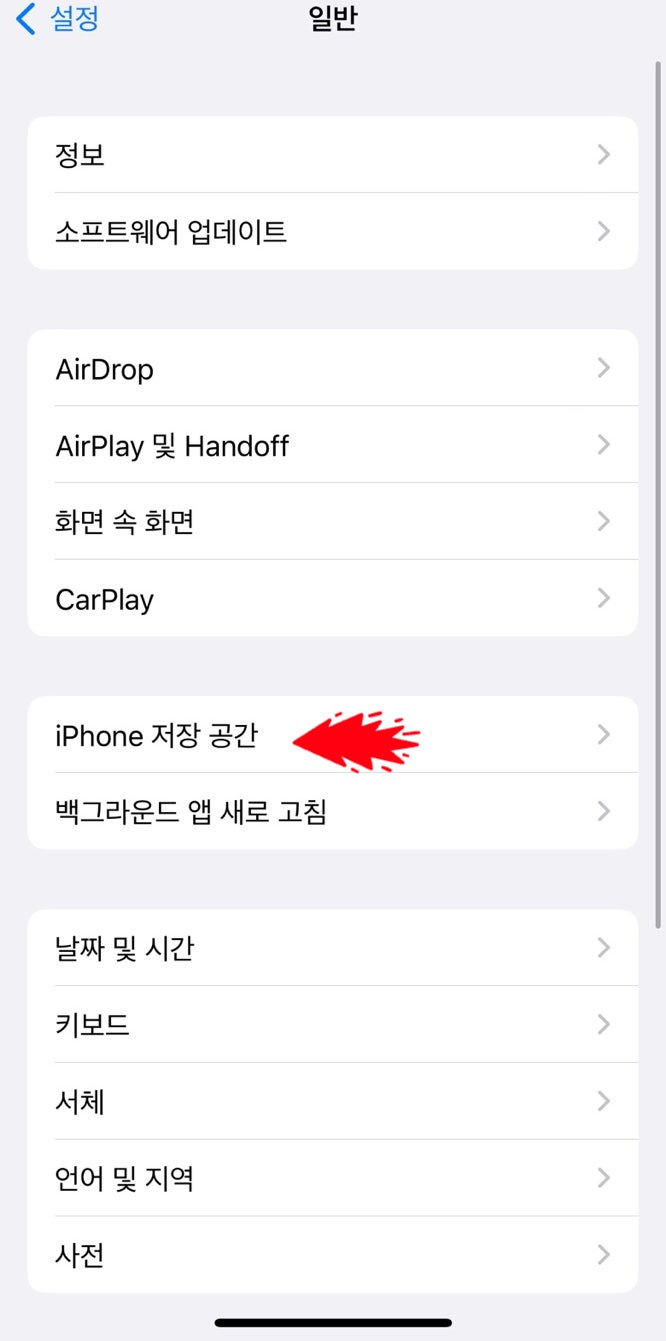
아이폰에 설치한 어플들의 저장공간 내역이 나오고
오른쪽 상단에 보면 돋보기 창에서도 찾을 수가 있습니다.
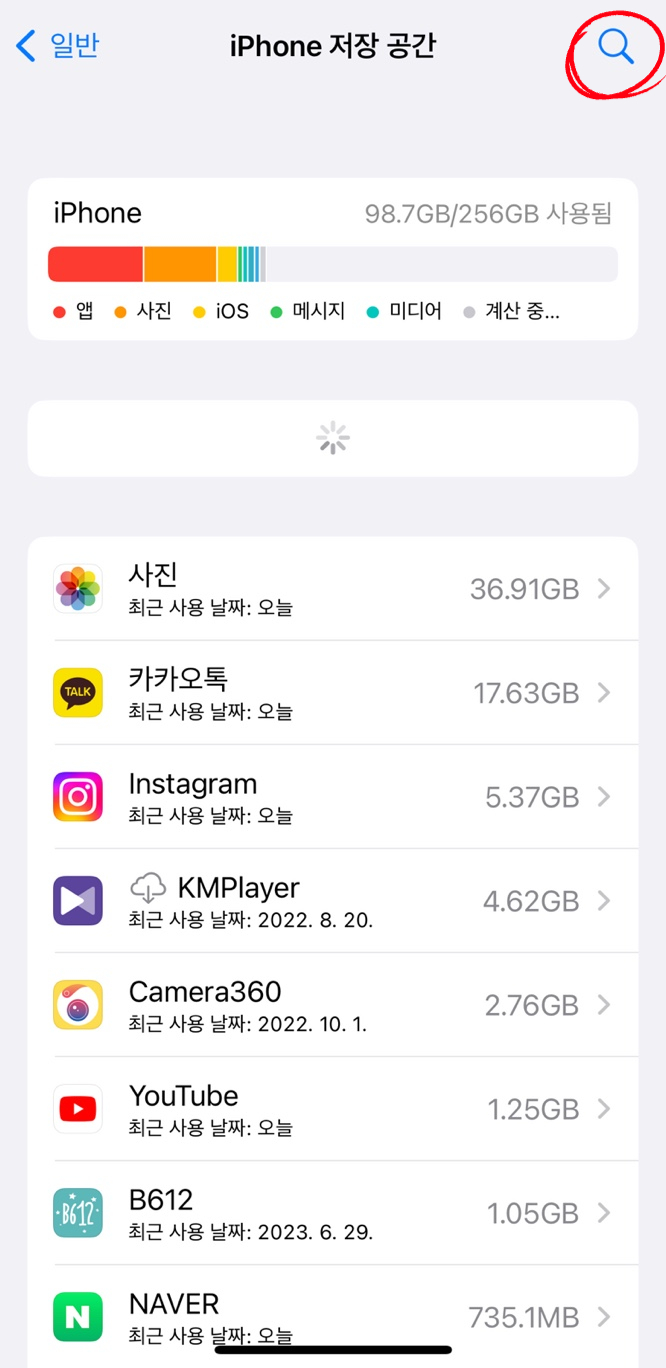
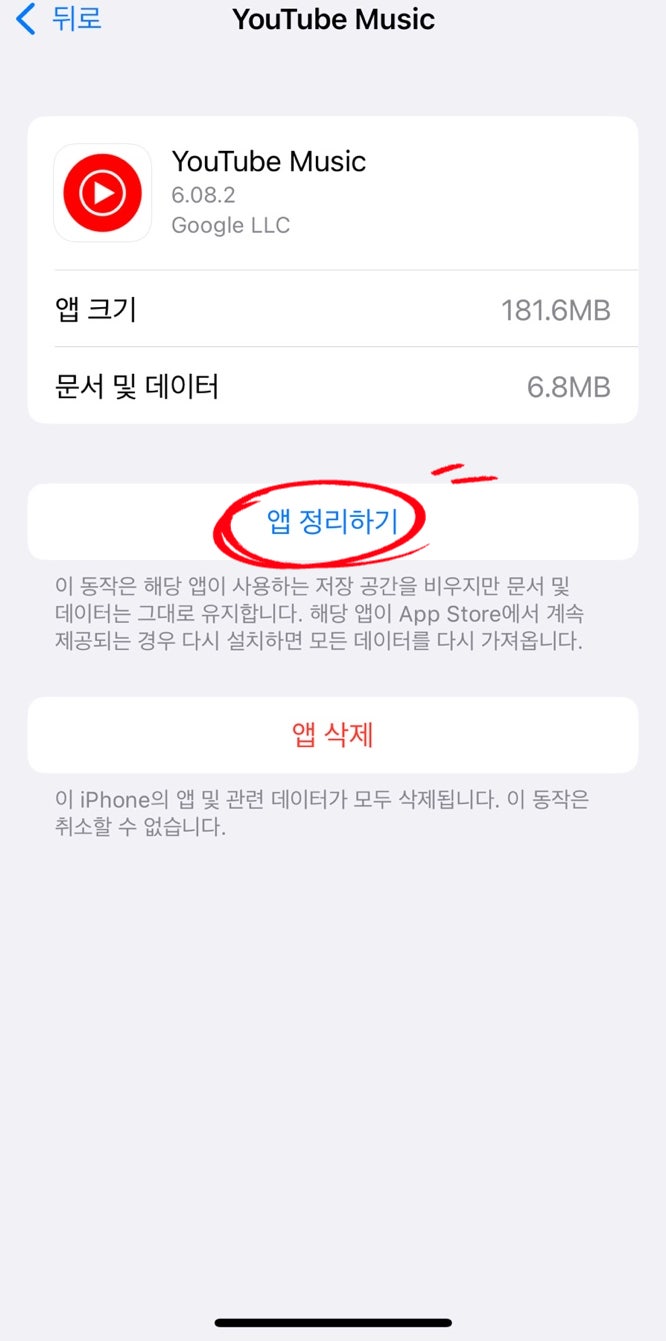
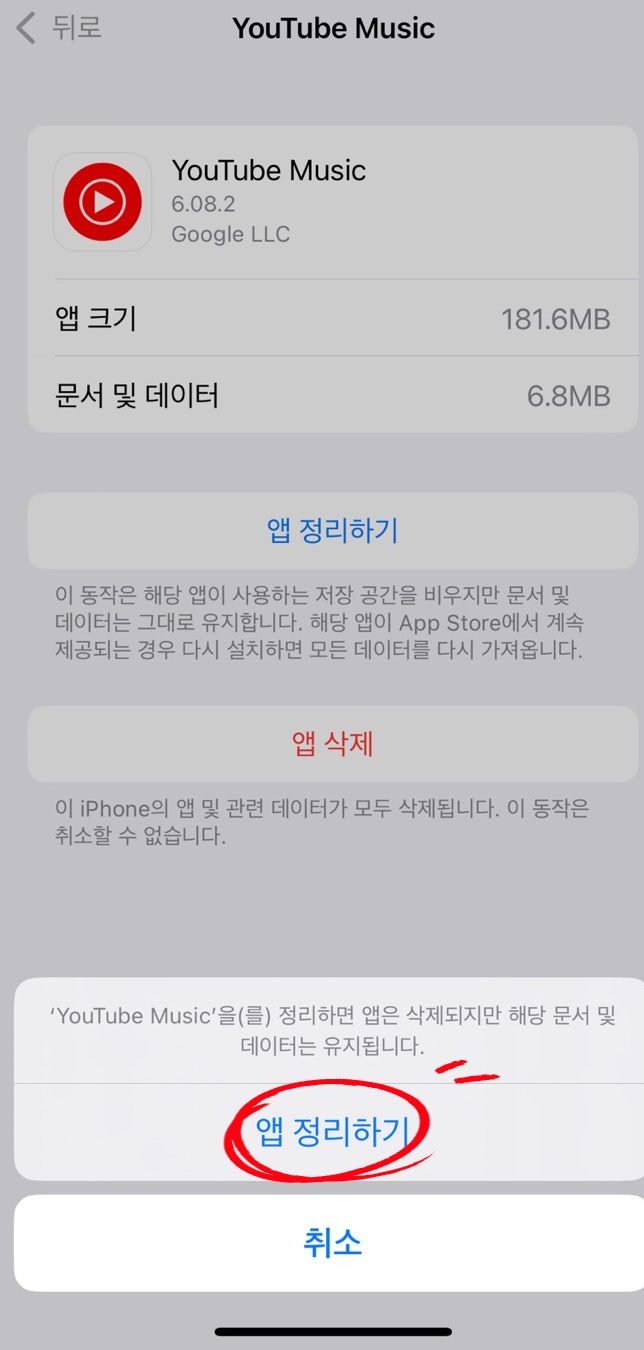
돋보기 창에서 유튜브 뮤직을 찾아서 [앱 정리하기]를 클릭,
정리 후 다시 재설치가 되는것을 확인하실 수 있답니다!
2. 데이터 확인해보기
두번째는 와이파이 환경을 확인해보는겁니다.
와이파이 환경이 좋지 않은 경우에는 신호가 약해져서
끊어지는 경우가 종종 발생합니다.
그렇기 때문에 와이파이가 없는 곳으로 이동할때는
데이터로 설정해 주는게 편하게 사용하실 수 있습니다~
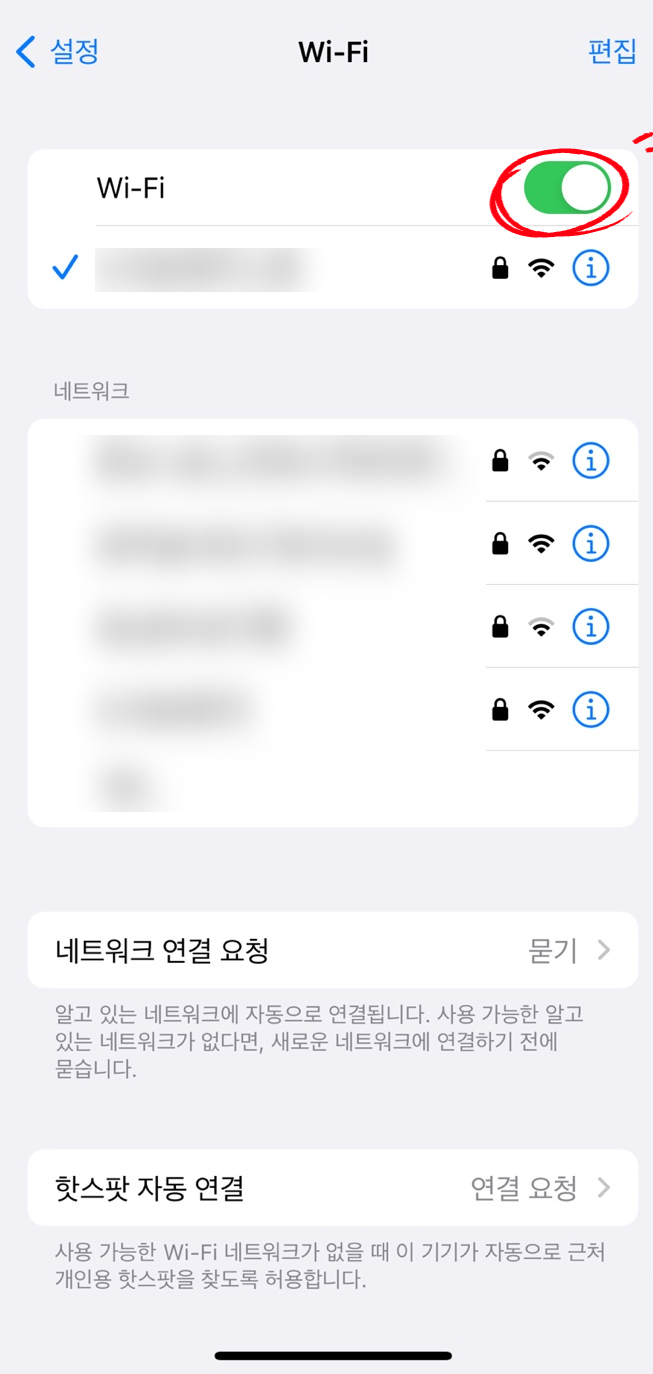
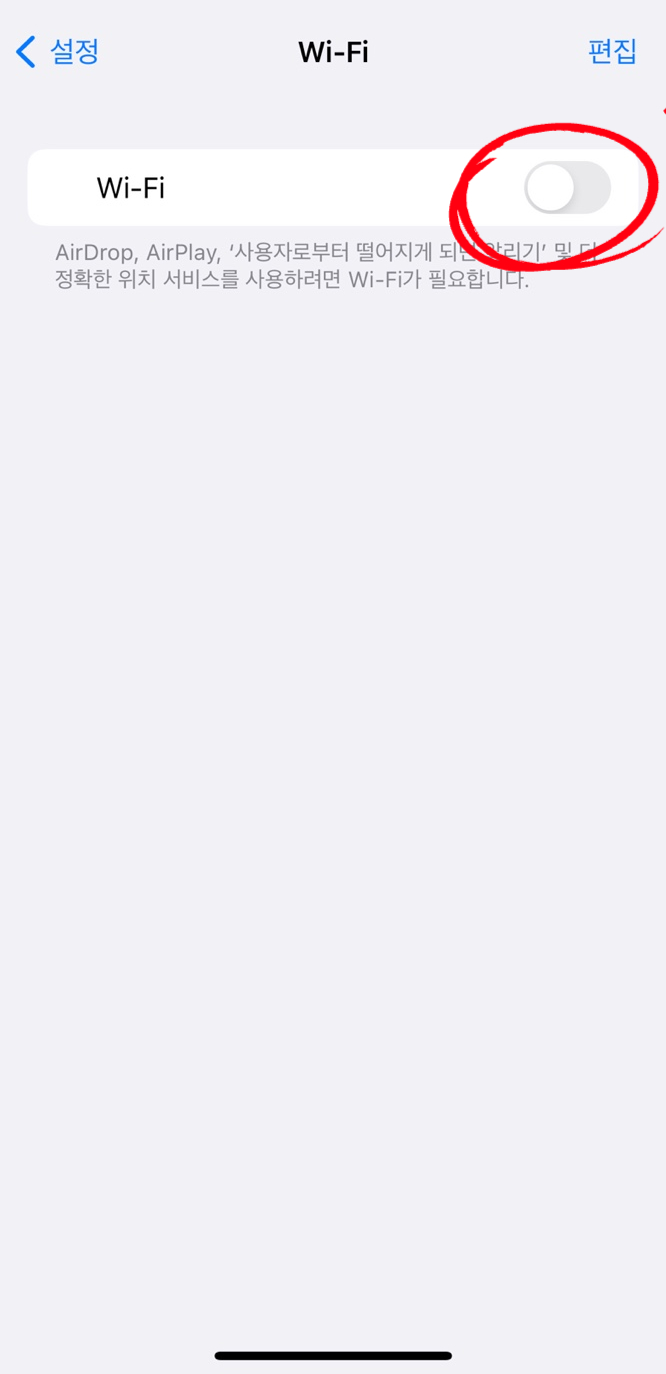
와이파이로 활성화 되어있는 것을
비활성화로 변경해서 데이터로 바꿔주시면 됩니다!
3. 유튜브 뮤직 스트리밍 설정하기
세번째 방법은 유튜브 뮤직내에서 와이파이 설정을 해요.
이 방법은 와이파이만 들을 수 있도록 설정이 되어있으면
와이파이 환경이 좋지 않은 경우에는 들을 수가 없어서
그 부분을 비활성화 시켜주면 됩니다.
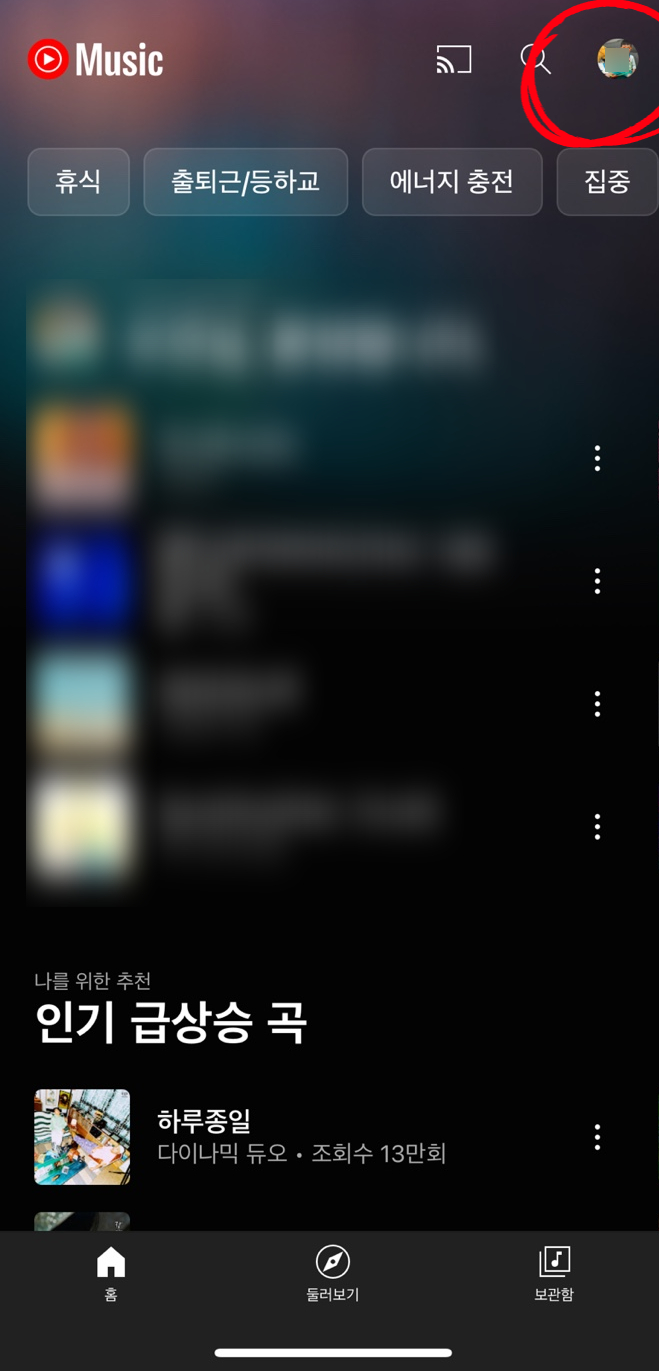
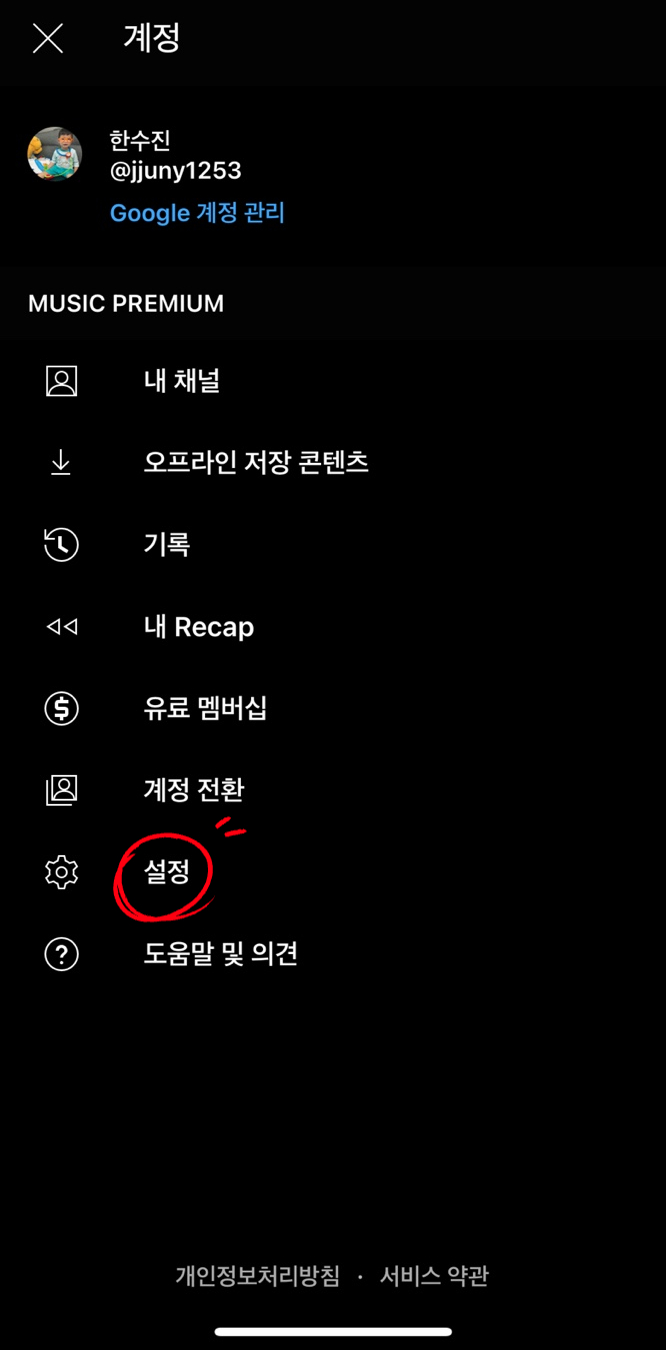
유튜브 뮤직으로 들어가서 오른족 상단에 있는
유튜브 채널 로고를 눌러주고 설정을 눌러줍니다.
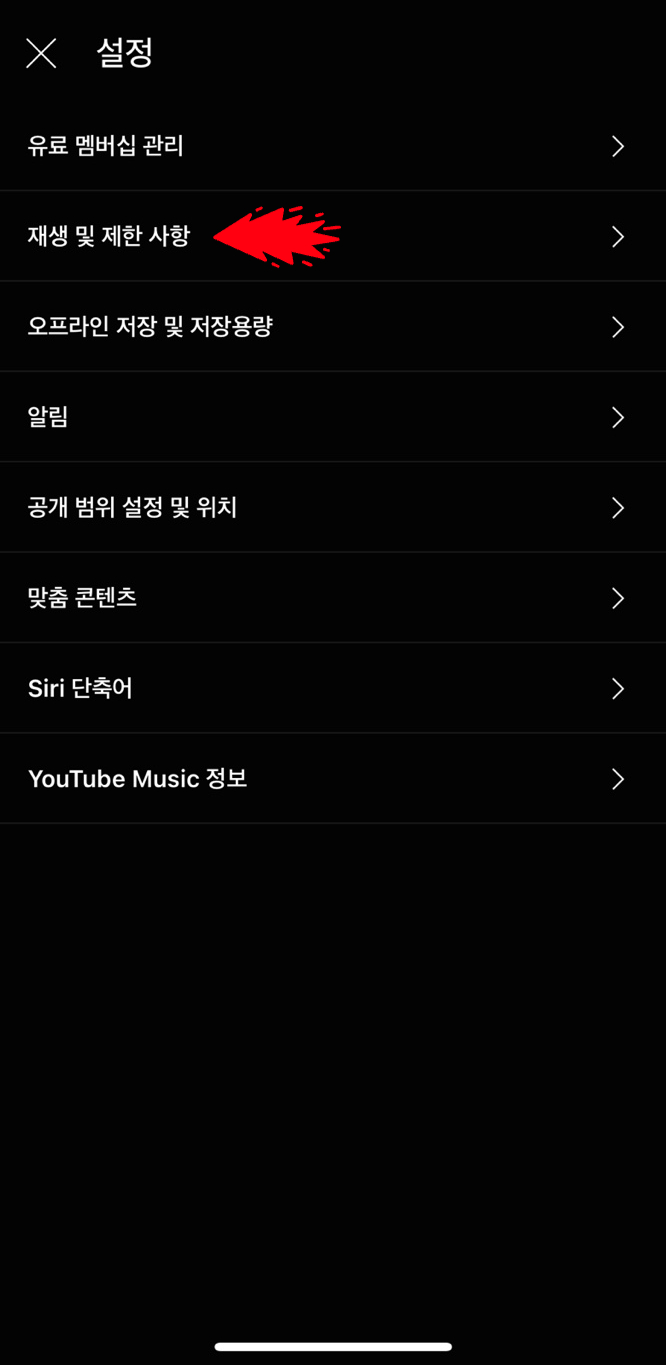
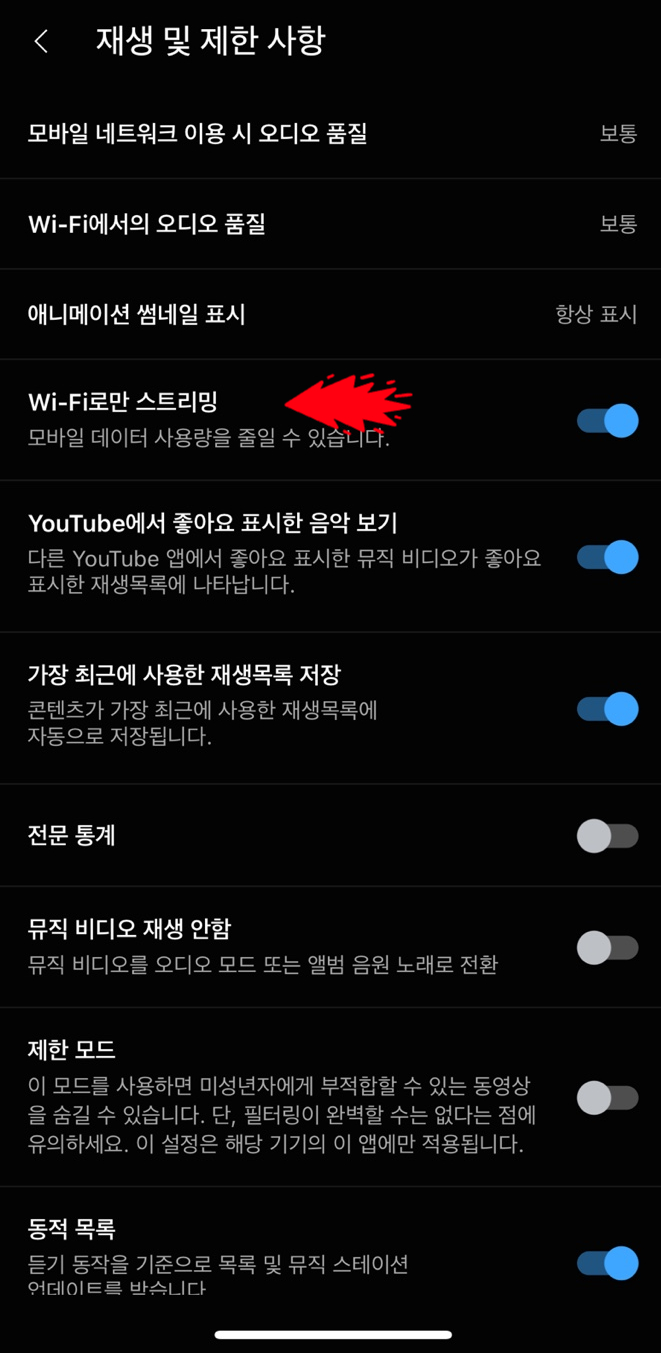
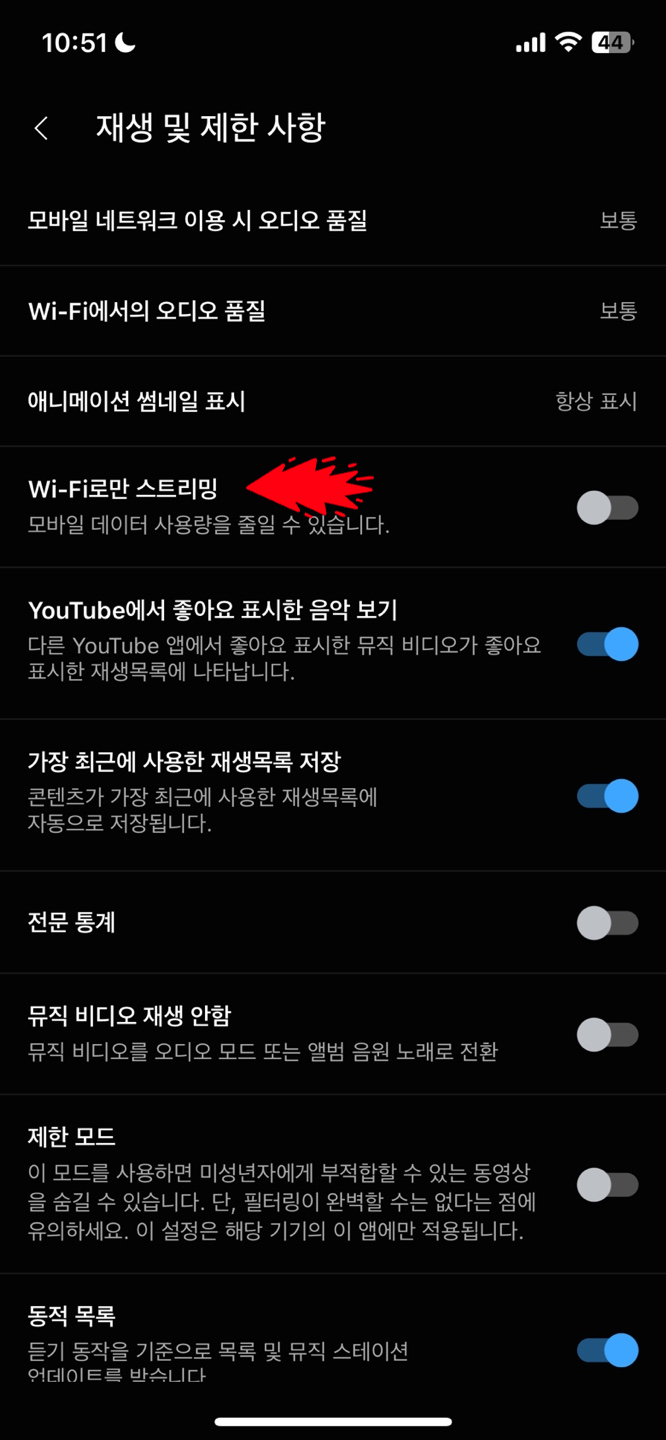
그리고 재생 및 제한 사항을 눌러 주세요!
와이파이로만 스트리밍부분이 활성화 되어있다면
그 부분을 비활성화로 시켜주면 뮤직을 끊기지 않게
들을 수 있습니다~
보기보다 간단하게 설정하실 수 있으시죠?
평소에 유튜브 뮤직 끊김에 불편함을 느끼셨다면
설정 해보시고 더 편안하게 사용하시길 바라면서
이만 포스팅을 마칠게요.
오늘도 읽어주셔서 감사합니다.
날씨더운데 체력관리 잘하시길 바랍니다>_<